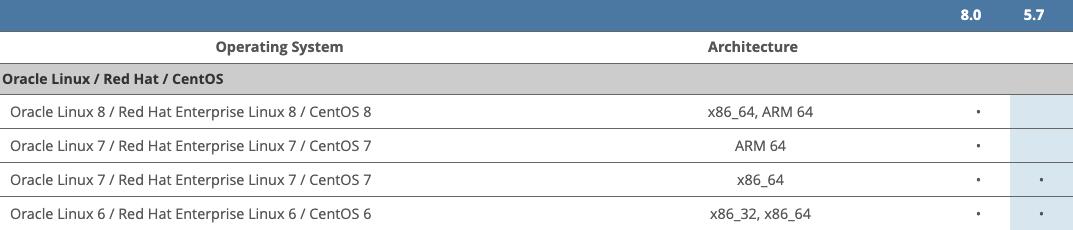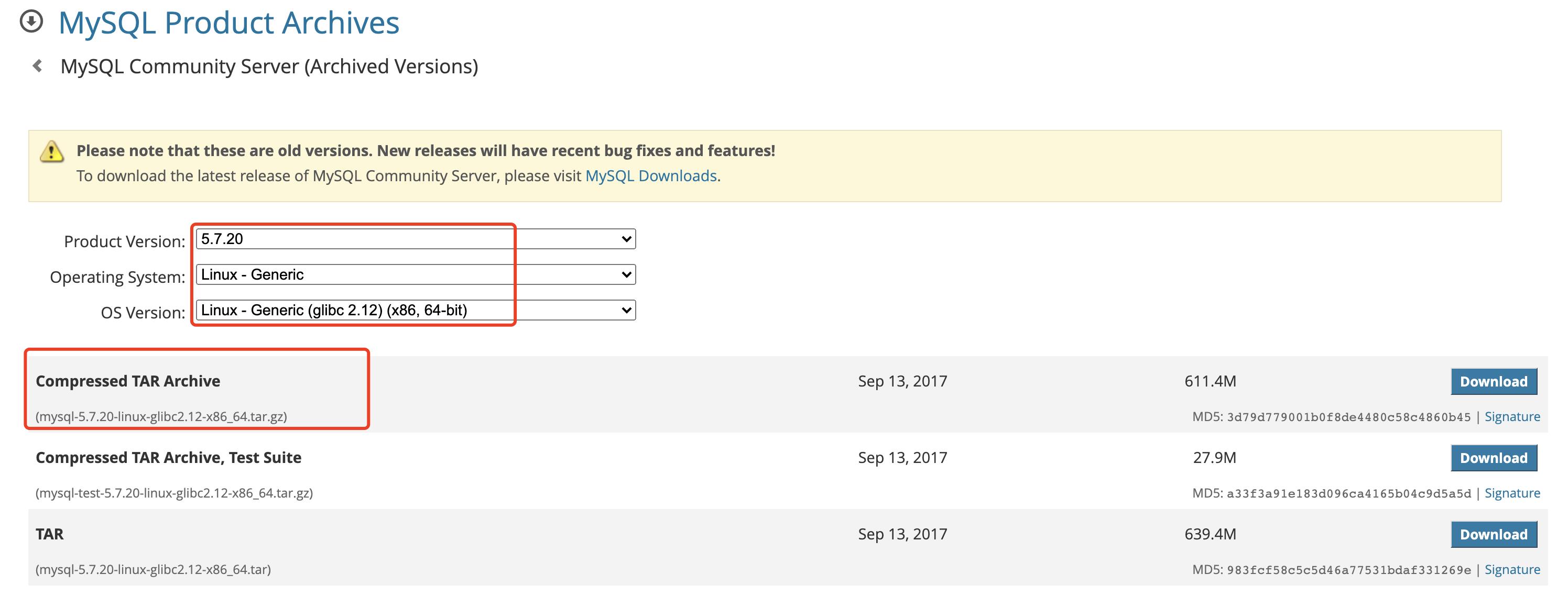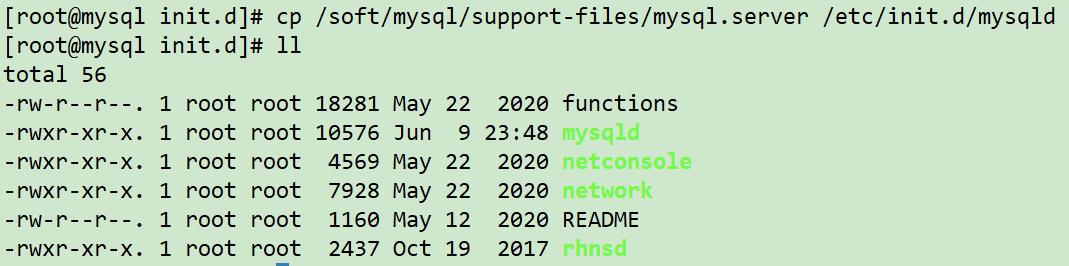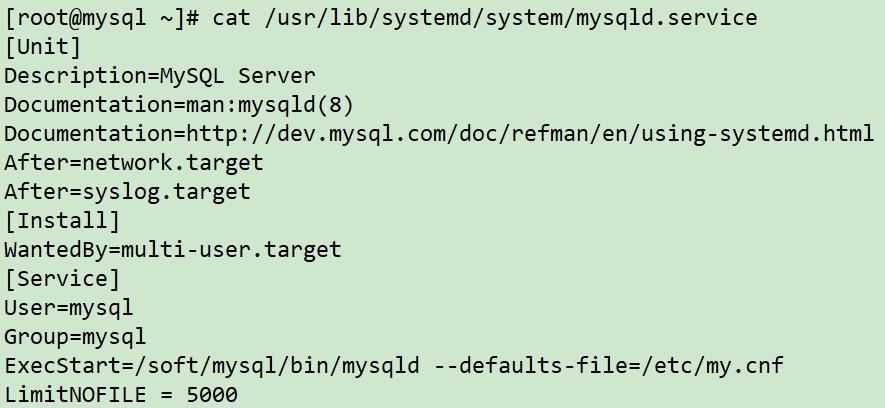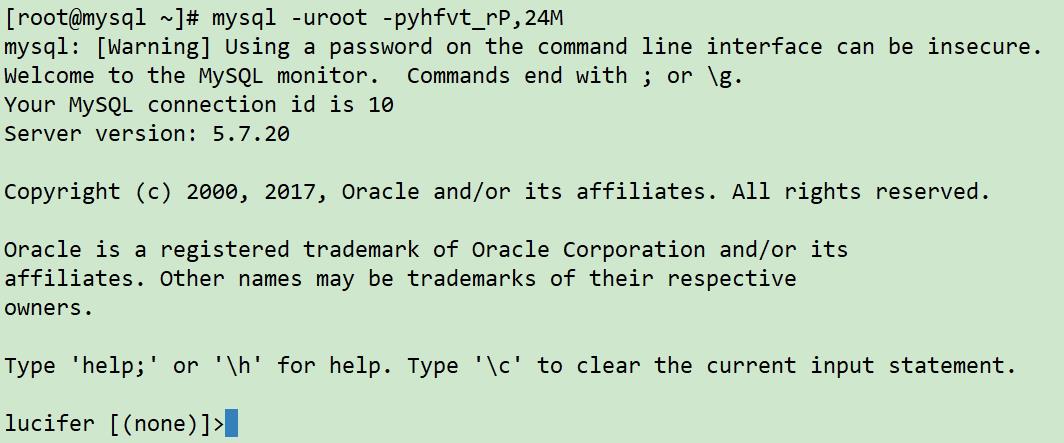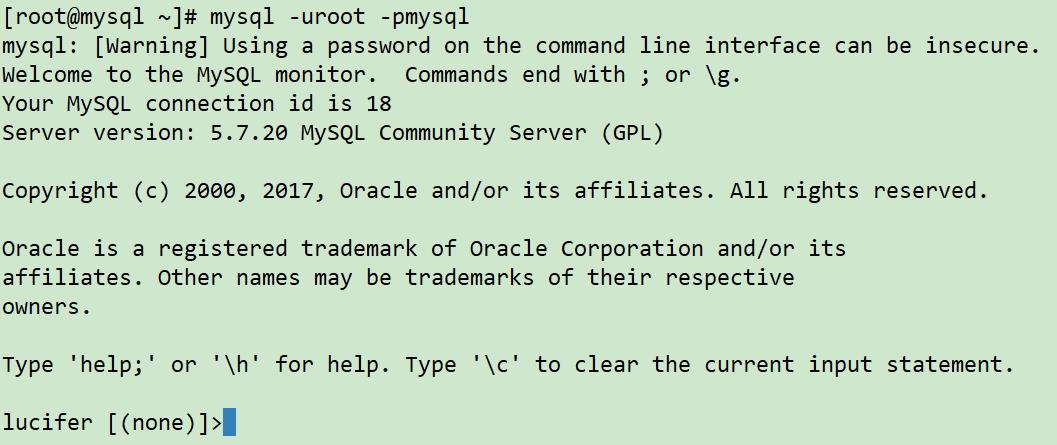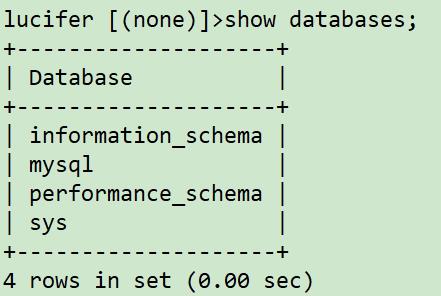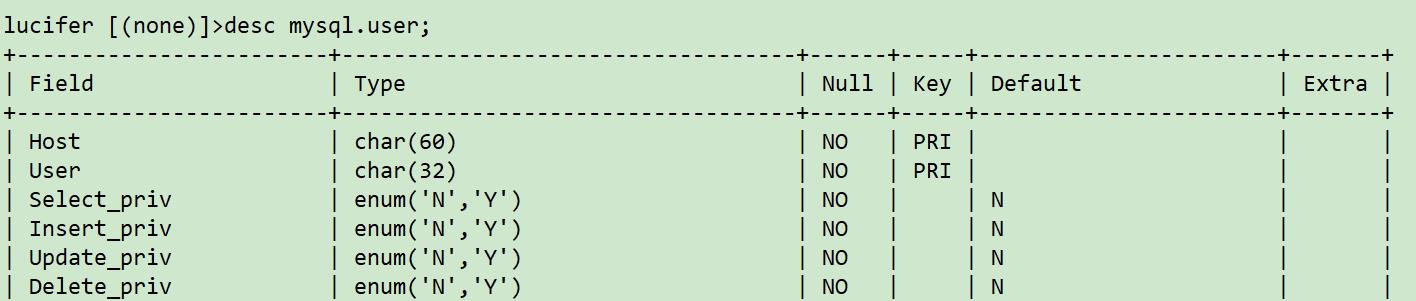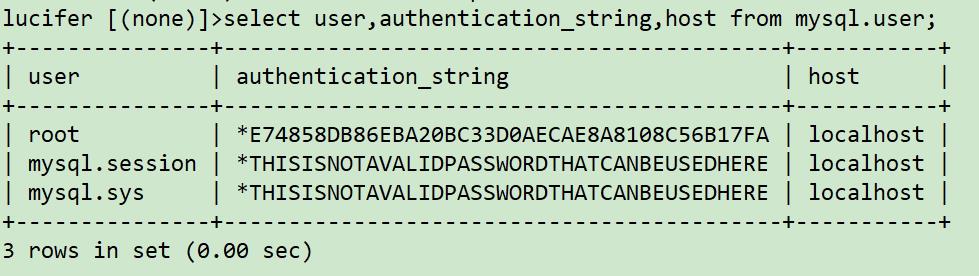手把手教你Linux安装Mysql(细致入微)
Posted Lucifer三思而后行
tags:
篇首语:本文由小常识网(cha138.com)小编为大家整理,主要介绍了手把手教你Linux安装Mysql(细致入微)相关的知识,希望对你有一定的参考价值。
作者简介:
作者:LuciferLiu
中国DBA联盟(ACDU)成员。目前从事Oracle DBA工作,曾从事 Oracle 数据库开发工作,主要服务于生产制造,汽车金融等行业。现拥有Oracle OCP,OceanBase OBCA认证,擅长Oracle数据库运维开发,备份恢复,安装迁移,Linux自动化运维脚本编写等。
墨天轮:Lucifer三思而后行
CSDN:Lucifer三思而后行
微信公众号:Lucifer三思而后行
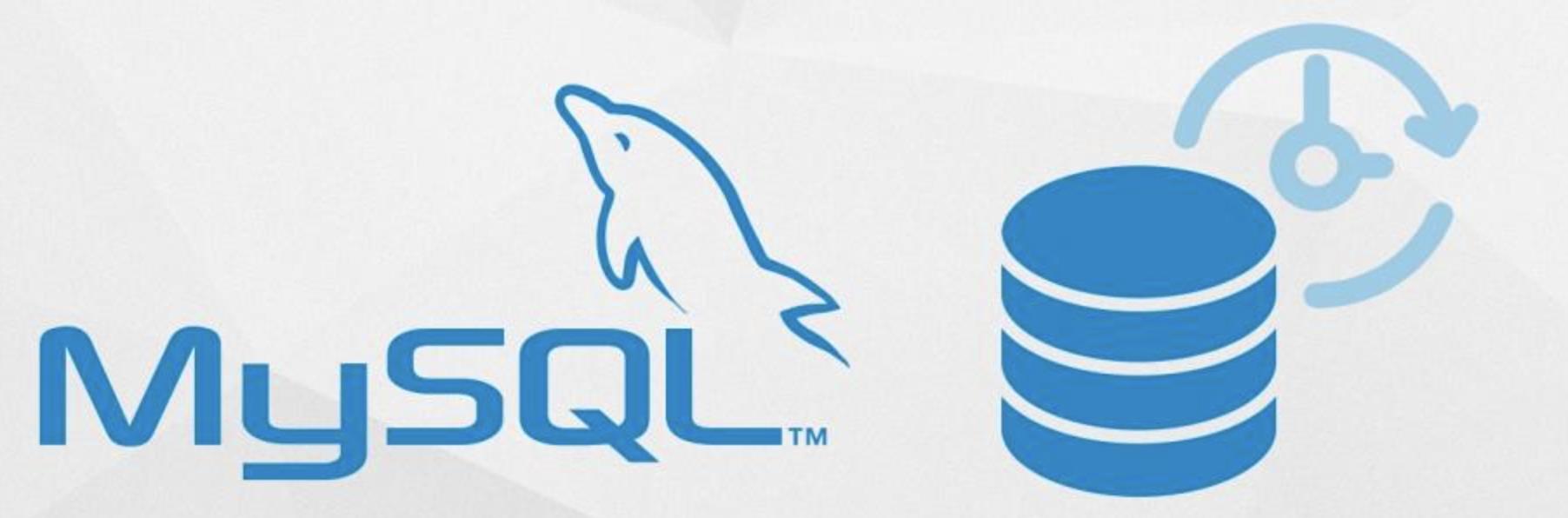
一、Linux服务器安装
安装Linux服务器可选择:Centos,Redhat,Oracle Linux。
本文配置为Redhat 7.9 x86_64,内存2G,硬盘50G。
Linux系统安装可参考:
Windows主机如何玩转虚拟机Linux安装,只需参透本篇文章
教你三步在MacOS上安装Linux系统
二、mysql安装介质下载
官网下载地址:MySQL Product Archives
选择版本:经典版5.7.20linux-Genericx86-64
下载完之后,安装包如下:mysql-5.7.20-linux-glibc2.12-x86_64.tar.gz,通过ftp工具上传至Linux服务器文件夹下。
三、mysql安装
安装文档参考官方: Installing MySQL on Unix/Linux Using Generic Binaries
以上准备工作已经做完了,现在连接Linux主机:ssh root@10.211.55.200
1、检查安装介质

2、解压安装介质
cd /soft
tar -xvf mysql-5.7.20-linux-glibc2.12-x86_64.tar.gz
##将解压出的文件夹名称修改为mysql:
mv mysql-5.7.20-linux-glibc2.12-x86_64 mysql
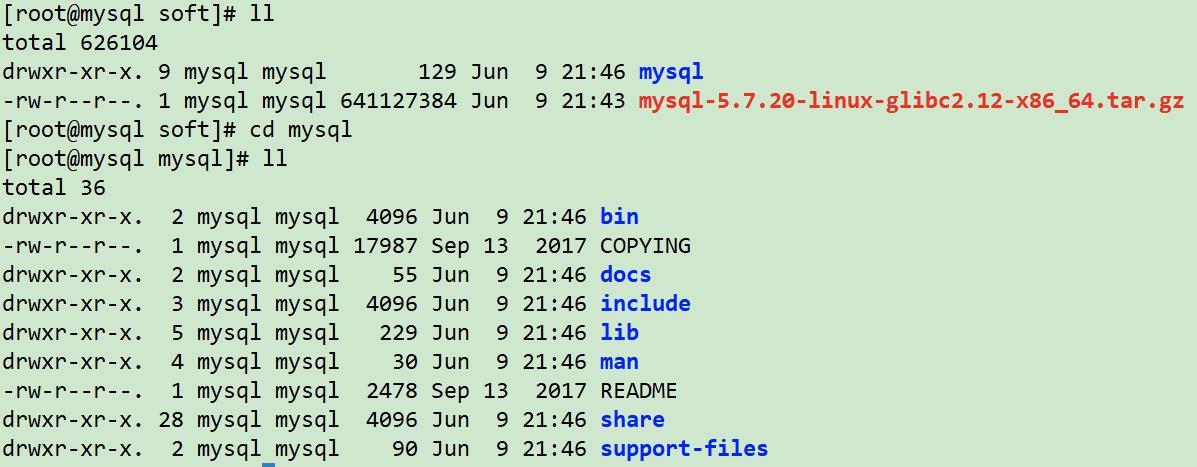
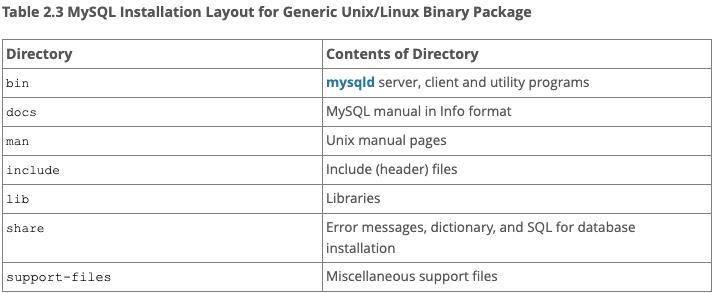
3、建立用户和组
groupadd mysql
useradd -r -g mysql -s /bin/false mysql

4、创建相关目录
mkdir -p /data/mysql
chown -R mysql:mysql /data
chown -R mysql:mysql /soft
chmod 750 /data

5、配置环境变量
cat <<EOF>> /root/.bash_profile
export PATH=\\$PATH:/soft/mysql/bin
EOF
##生效环境变量
source /root/.bash_profile

6、安装依赖包
##挂载镜像源
mount /dev/cdrom /mnt
##配置yum源
cat <<EOF>>/etc/yum.repos.d/local.repo
[local]
name=local
baseurl=file:///mnt
gpgcheck=0
enabled=1
EOF
##安装依赖包
yum install -y libaio

7、卸载自带mariadb和mysql
检查系统是否安装mysql:
rpm -qa | grep mysql,因为我是最小化安装所以没有。
如果有则强制卸载:rpm -e --nodeps $(rpm -qa | grep mysql)

检查系统是否安装mariadb:
rpm -qa | grep mariadb
如果有则强制卸载:rpm -e --nodeps $(rpm -qa | grep mariadb),这里卸载成功。

四、mysql初始化
通过以下命令初始化创建mysql数据库:
mysqld --initialize --user=mysql --basedir=/soft/mysql --datadir=/data/mysql/
参数:--basedir为mysql解压目录,--datadir为mysql数据存放目录。
最后框出的是root用户的初始密码:yhfvt_rP,24M
配置my.cnf文件
cat <<EOF>/etc/my.cnf
[mysqld]
user=mysql
basedir=/soft/mysql
datadir=/data/mysql
server_id=6
port=3306
socket=/tmp/mysql.sock
##客户端
[mysql]
socket=/tmp/mysql.sock
prompt=lucifer [\\\\\\\\d]>
EOF
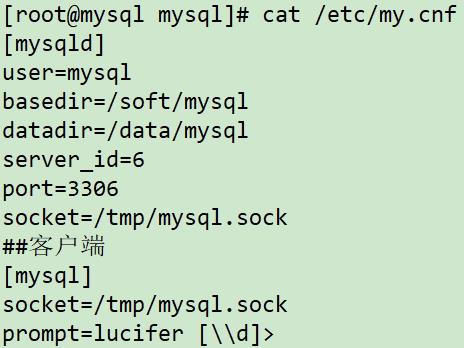
启动mysql服务:/soft/mysql/support-files/mysql.server start

当然mysql服务也可以配置开机自启动:
Linux 6&7 通用配置方式:
cp /soft/mysql/support-files/mysql.server /etc/init.d/mysqld
配置完之后就可以用server mysqld start启动mysql服务。
Linux7配置方式:
##配置mysqld.service文件:
cat <>/usr/lib/systemd/system/mysqld.service
[Unit]
Description=MySQL Server
Documentation=man:mysqld(8)
Documentation=http://dev.mysql.com/doc/refman/en/using-systemd.html
After=network.target
After=syslog.target
[Install]
WantedBy=multi-user.target
[Service]
User=mysql
Group=mysql
ExecStart=/soft/mysql/bin/mysqld --defaults-file=/etc/my.cnf
LimitNOFILE = 5000
EOF
配置完之后就可以用systemctl start mysqld启动mysql服务。
尝试连接mysql数据库:mysql -uroot -pyhfvt_rP,24M
由于初始密码不好记,因此需要修改root初始密码:
mysqladmin命令可参考:mysqladmin 命令详解
重设root密码:
mysqladmin -uroot -pyhfvt_rP,24M password mysql
用新密码连接mysql数据库:mysql -uroot -pmysql
查看当前已创建的数据库:
查看数据库mysql的用户信息:
如果觉得文章对你有帮助,点赞、收藏、关注、评论,一键四连支持,你的支持就是我创作最大的动力,谢谢~

墨天轮:Lucifer三思而后行
CSDN:Lucifer三思而后行
微信公众号:Lucifer三思而后行
以上是关于手把手教你Linux安装Mysql(细致入微)的主要内容,如果未能解决你的问题,请参考以下文章